
- •К читателю
- •Предисловие
- •Структура программ дисциплин по инструментальным методам
- •Глава 1. Методология описания бизнес-процессов idef3
- •1.1 Синтаксис и семантика моделей idef3
- •1.1.1 Модели idef3
- •1.1.2 Диаграммы
- •1.1.3 Единица работы. Действие
- •1.1.4 Связи
- •Типы связей в модели idef3
- •1.1.5 Соединения
- •Типы соединений в модели idef3
- •Синхронные соединения модели idef3
- •1.1.6 Указатели
- •Типы указателей модели idef3
- •1.1.7 Декомпозиция действий
- •1.2 Требования idef3 к описанию бизнес-процессов
- •1.2.1 Определение сценария, границ моделирования, точки зрения
- •1.2.2 Определение действий и объектов
- •Распределение диапазонов номеров idef3 между аналитиками
- •1.2.3 Последовательность и параллельность
- •Глава 2. Методология функционального моделирования idef0 глава
- •2 .1 Синтаксис и семантика моделей idef0
- •2.1.1 Модели idef0
- •2.1.2 Действия
- •2.1.3 Границы и связи
- •2.1.4 Туннели
- •2.2 Построение моделей idef0
- •2.2.1 Диаграммы
- •Элементы заголовка диаграммы idef0
- •Элементы "подвала" диаграммы idef0
- •2.2.2 Цикл "эксперт-аналитик"
- •2.2.3 Построение моделей
- •2.2.4 Точка зрения
- •2.2.5 Границы моделирования
- •2.2.6 Выбор наименования контекстного блока
- •2.2.7 Определение стрелок на контекстной диаграмме
- •2.2.8 Нумерация блоков и диаграмм
- •2.2.9 Связь между диаграммой и ее родительским функциональным блоком
- •2.2.10 Два подхода к началу моделирования ("в ширину" и "в глубину")
- •2.2.11 Когда остановиться?
- •2.2.12 Другие диаграммы idef0
- •2.3 Взаимосвязь моделей idef0 и idef3
- •2.3.1 Действия, выполняемые в функциональных блоках
- •2.3.2 Создание моделей idef3 для отображения блоков idef0
- •Глава 3. Структурный анализ потоков данных (dfd — data flow diagrams)
- •3.1 Назначение диаграмм потоков данных
- •3.2 Синтаксис и семантика диаграмм потоков данных
- •3.2.1 Функциональные блоки
- •3.2.2 Внешние сущности
- •3.2.3 Стрелки (потоки данных)
- •3.2.4 Хранилища данных
- •3.2.5 Ветвление и объединение
- •3.3 Построение диаграмм потоков данных
- •3.3.1 Два подхода к построению dfd-моделей
- •3.3.2 Нумерация объектов
- •Глава 4. Программное обеспечение idef-моделирования
- •4.1 Platinum bpWin — руководство пользователя программного пакета компьютерной поддержки технологии моделирования idef
- •4.1.1 Краткий обзор
- •4.1.2 Проверка правильности выполнения задания
- •4.1.3 Зачем нужно усовершенствование бизнес-процессов?
- •4.1.4 Деловое моделирование
- •4.1.5 Что такое bpWin?
- •4.1.6 Модель bpWin
- •4.1.7 Методологии моделирования, поддерживаемые bpWin
- •4.1.8 Функциональное моделирование (idef0)
- •4.1.9 Диаграммы потоков данных (dfd)
- •4.1.10 Описание бизнес-процессов (idef3)
- •4.1.11 Когда и какие методологии применять?
- •4.1.12 Рабочее место bpWin
- •4.1.13 Дерево модели
- •4.1.14 Область для рисования
- •4.1.15 Панель инструментов bpWin
- •4.1.16 Помощь
- •4.1.17 Построение контекстных диаграмм
- •4.1.18 Декомпозиция
- •4.1.19 Оформление моделей
- •4.1.20 Ветвление и объединение стрелок
- •4.1.21 Опции отображения
- •4.1.22 Другие виды диаграмм idef0
- •4.1.23 Открытие древовидных и feo-диаграмм
- •4.1.24 Разбиение и объединение моделей
- •4.1.25 Оценивание бизнес-процессов с использованием bpWin
- •4.1.26 Печать диаграмм bpWin
- •4.1.27 Получение отчетов по модели
- •Глава 5. Практические занятия
- •5.1 Создание контекстной диаграммы
- •Контекстная диаграмма
- •5.2 Создание диаграммы декомпозиции
- •Описание работ дли диаграммы декомпозиции
- •5.3 Задание. Создание диаграммы декомпозиции
- •5.4 Создание диаграммы узлов
- •5.5 Задание. Создание диаграммы дерева узлов
- •5.6 Создание feo-диаграммы
- •5.7 Задание. Создание feo-диаграммы
- •5.8 Расщепление и слияние моделей
- •5.9 Создание диаграммы idef3
- •5.10 Создание перекрестка
- •5.11 Задание. Создание диаграммы idef3
- •5.12 Создание сценария
- •5.13 Задание. Создание сценария
- •5.14 Затратный (Cost) анализ
- •Параметры abc для назначения стоимости работы
- •5.15 Задание
- •5.16 Использование категорий udp
- •Список udp для модели
- •Значения udp для модели
- •5.17 Задание. Использование категорий udp
- •Категории udp
- •Свойства работ udp
- •5.18 Расщепление модели
- •5.19 Слияние расщепленной модели с исходной («as is») моделью
- •5.20 Копирование работ
- •5.21 Задание. Создание нормативной («to-be») модели
- •Этап 1. Расщепление модели
- •Этап 2. Слияние модели
- •Этап 3. Использование Model Explorer
- •Этап 4. Модификация диаграммы idef3 "Сборка продукта"
- •Этап 5. Декомпозиция процесса "продажа и маркетинг"
- •5.22 Создание диаграммы dfd
- •5.23 Использование стрелок idef0 на диаграмме dfd
- •5.24 Интеграция процессов и данных на базе Erwin и bpWin
- •Сущности и их атрибуты
- •Типы атрибутов
- •5.25 Генерация отчетов и печать диаграмм
- •Приложения п1. Применение стандартов моделирования семейства idef для совершенствования Регламента Государственной Думы Российской Федерации
- •П2. Idef-моделирование в налогообложении
- •П2.1. Постановка задачи
- •П2.2. Основные элементы модели
- •П2.3. Словарь
- •П2.4 idefo-диаграммы модели
- •П2.5 Описание функциональных блоков
- •П3. Моделирование управленческого учета на предприятии п3.1 Постановка задачи
- •П3.2 Основные элементы модели
- •Пз.З. Список функций
- •П3.4. Словарь
- •П3.5. Описание функциональных блоков
- •П4. Моделирование процесса создания и организации реинвестиционной деятельности холдинговой компании в Республике Австрия п4.1 Постановка задачи
- •П4.2. Решение поставленной задачи при помощи технологии idef0
- •П4.3. Некоторые особенности рассматриваемой проблемы
- •Глоссарий
- •Рекомендуемая литература
- •Интернет-источники
- •Глава 1. Методология описания бизнес-процессов idef3 8
- •Глава 2. Методология функционального моделирования idef0 глава 20
- •Глава 3. Структурный анализ потоков данных (dfd — data flow diagrams) 35
- •Глава 4. Программное обеспечение idef-моделирования 40
- •Глава 5. Практические занятия 63
4.1.14 Область для рисования
Область для рисования — это большая площадь справа от главного окна BPWin, в котором расположено дерево модели. Она состоит из трех областей:
заголовок;
область для рисования;
название.
Когда дерево моделей скрыто, рисунок занимает полную область окна. Вы можете создавать диаграммы BPWin, редактировать их, управлять ими в области для рисования. По Вашему желанию диаграмма может быть масштабирована при помощи инструментов настройки масштаба.
4.1.15 Панель инструментов bpWin
Панель инструментов BPWin содержит инструменты для рисования объектов в диаграмме BPWin. Эти инструменты могут быть размещены в любой стороне экрана или находиться где-то в области диа- • граммы. Вы можете показывать или скрывать панель инструментов, используя функцию View на панели Меню. В BPWin существуют три разные панели инструментов — по числу поддерживаемых программой методологий (рис. 4.12).
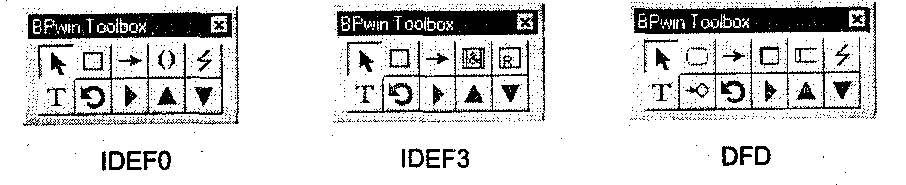
Рис. 4.12. Три вида инструментальных панелей
Нужная панель инструментов подбирается программой автоматически при выборе одной из предлагаемых при первоначальном создании модели методологий.
4.1.16 Помощь
При возникновении проблем в процессе работы с BPWin использование Help — самый быстрый способ их решения. Чтобы приступить к работе с BPWin Online Help, выберите раздел Help на панели
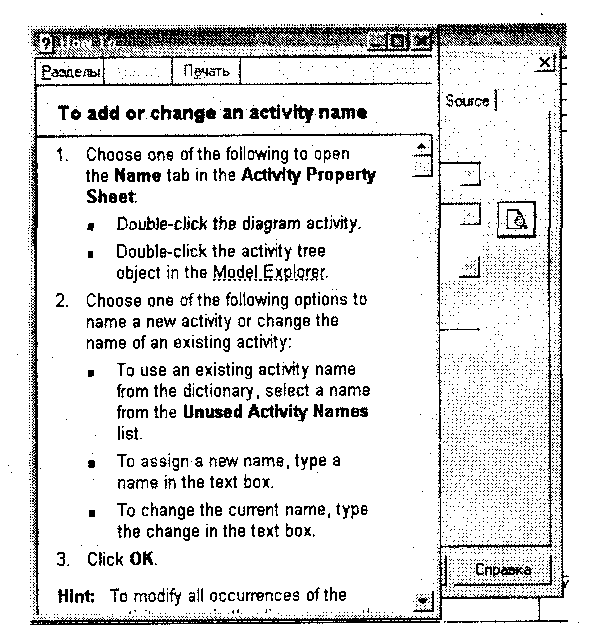
Рис. 4.13. Окно контекстно-зависимой помощи
Меню, затем выберите один из предложенных вариантов и продолжите поиск интересующей Вас темы.
Вы можете также нажать F1 в любом поле ввода, чтобы просмотреть контекстно-зависимую помощь для текущего диалогового окна или варианта меню. Заметьте, что кнопка "Помощь" имеется также в диалоговом окне на рис. 4.13. Вы найдете кнопки Помощь на большинстве диалоговых окон.
4.1.17 Построение контекстных диаграмм
Контекстная диаграмма — это модель, которая представляет систему как набор действий, в которые каждое действие преобразует некоторый объект или набор объектов. Модель представляется как набор иерархических действий. Высшее действие иерархии называется действием контекста. Это самый высокий уровень, который непосредственно описывает систему. Уровни ниже называются порожденными декомпозициями и представляют подпроцессы родительского действия.
При создании модели сначала необходимо изобразить самый высокий уровень, действие контекста. Наименование действия описывает систему непосредственно и, как правило, состоит из одного активного глагола в сочетании с обобщающим существительным, которое разъясняет цель деятельности с точки зрения самого общего взгляда на систему.
Каждый блок может иметь различные типы связанных с ним стрелок. Стрелки обозначают людей, места, вещи, понятия или события. Стрелки связывают границы диаграммы с блоками, а также действия (блоки) на диаграмме между собой. В диаграммах IDEF0 имеются четыре основных типа стрелок.
Вход блока представляет материал или информацию, которая должна быть использована или преобразована блоком, чтобы произвести продукцию (выпуск). Стрелки входа всегда направляются в левую сторону блока. Стрелки входа необязательны, так как некоторые действия не могут преобразовать или изменять (заменять) что-либо.
Каждый блок должен иметь, по крайней мере, одну стрелку контроля (управления). Управление всегда входит в вершину блока. Управление представляется в виде правил, инструкций, политики, процедур или стандартов. Оно влияет на деятельность без фактического преобразования чего-либо. Управление может также использоваться для описания процедуры начала или окончания выполнения действия.
Стрелки выхода (выпуска) — это материал или информация, произведенная блоком. Каждый блок должен иметь, по крайней мере, одну стрелку выхода (выпуска). Процессы, которые не производят продукции (выпуска), лучше не моделировать вообще.
Механизмы исполнения — это те ресурсы, которые обеспечивают выполнение действия. В качестве механизма исполнения могут быть рассмотрены персонал компании, машины или оборудование, которые обеспечивают выполнение деятельности. Стрелка механизма может отсутствовать, если определено, что это не важно для работы блока.
Контекстная диаграмма изображает деятельность самого верхнего уровня и обозначает границу моделирования относительно цели, возможностей и точки зрения. Название контекстной диаграммы находится в дереве модели непосредственно под общим описанием.
Для создания контекстной диаграммы необходимо сначала создать новую модель, выбрав пункт "New" в меню "File". В появившемся диалоговом окне необходимо набрать имя модели и выбрать ее тип. Этот диалог также отображается при запуске BPWin.
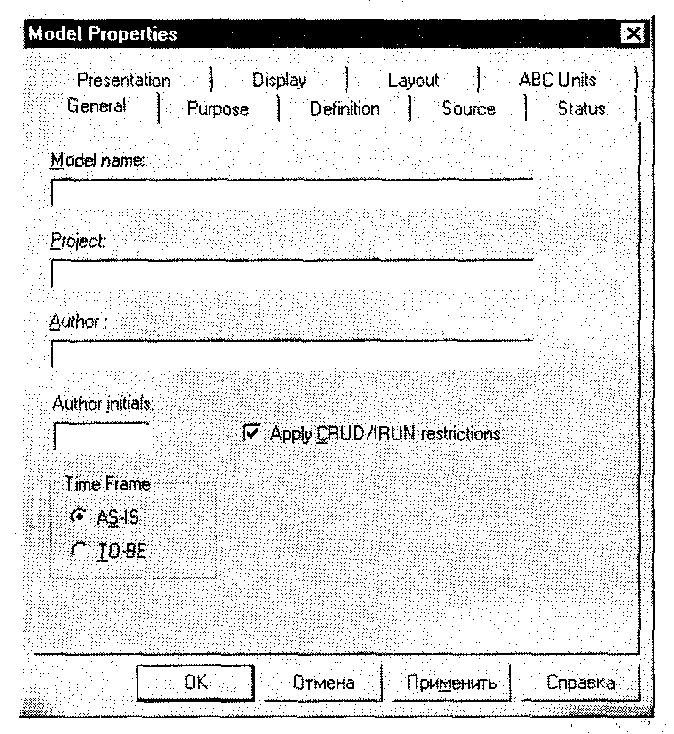
Рис. 4.14. Диалог задания свойств модели
После создания модели можно задать ее параметры. Список свойств модели — это диалог, в котором можно задать такие параметры, как полное наименование модели, ее словесное описание и состояние, в котором находится модель, например "в работе" или "для публикации" (рис. 4.14).
